来源:小编 更新:2025-01-25 16:07:33
用手机看
手机里的照片越来越多,是不是感觉内存都要不够用了?别急,今天就来教你怎么在安卓系统里轻松删除那些不再需要的照片,让你的手机瞬间变得清爽起来!

1. 找到照片:打开你的安卓手机,找到相册应用。通常,这个应用会在手机主屏幕或者应用抽屉里。
2. 浏览照片:进入相册后,你可以看到所有照片的分类,比如相机胶卷、下载、屏幕截图等。找到你想要删除的照片所在的分类。
3. 选择照片:点击进入某个分类,然后找到你想要删除的照片。长按照片,会出现一个选项菜单。
4. 删除照片:在菜单中选择“删除”或“删除照片”。确认后,照片就会被移除。
5. 清理缓存:有时候,即使照片被删除,手机内存可能还是感觉不够用。这是因为照片的缓存还在。你可以进入设置,找到存储或应用管理,然后选择相册应用,清除缓存。
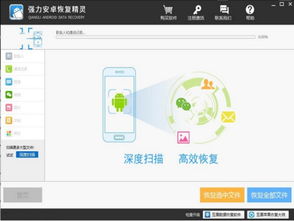
1. 批量选择:在相册应用中,点击右上角的“选择”按钮。
2. 勾选照片:进入批量选择模式后,你可以看到所有照片的缩略图。勾选你想要删除的照片。
3. 删除照片:勾选完成后,点击右上角的“删除”按钮,确认删除。

1. 下载应用:在应用商店搜索“照片清理”或“文件管理”等关键词,下载一款适合你的第三方应用。
2. 选择照片:打开应用,通常会有一个“照片”或“图片”的选项,点击进入。
3. 删除照片:应用会自动扫描手机中的照片,你可以选择批量删除或手动删除。
1. 注册账号:在手机上下载并注册一个云服务应用,如谷歌相册、Dropbox等。
2. 上传照片:将你想要保留的照片上传到云服务中。
3. 删除本地照片:上传完成后,你可以选择删除手机本地的照片,以节省空间。
1. 备份重要照片:在删除照片之前,一定要确保你已经备份了重要的照片,以免丢失。
2. 谨慎操作:在批量删除照片时,一定要仔细检查,避免误删。
3. 定期清理:为了保持手机内存的整洁,建议定期清理照片。
通过以上方法,相信你已经学会了如何在安卓系统里删除照片。快去试试吧,让你的手机焕然一新!